做表格的基本步骤(做表格的基本步骤excel)
在现代工作和学习中,Excel已经成为了处理数据和制作表格的重要工具。无论是企业的财务报表,还是学生的课程表,Excel都能够方便快捷地帮助我们完成任务。接下来,我们将讨论制作表格的基本步骤,帮助大家更好地掌握这一技能。
第一步:打开Excel
首先,启动Excel程序。在电脑上找到Excel图标,双击打开。如果是第一次使用Excel,可以选择空白工作簿,开始制作自己的表格。
第二步:设置表格结构
在空白工作簿中,首先需要设定表格的基本结构。这包括表头的设置和数据区域的划分。可以使用第一行作为表头,输入每列所代表的数据内容,如“姓名”、“年龄”、“成绩”等。确保每一列的标题简洁明了,便于理解。
第三步:输入数据
在表头下方,可以逐行输入相关数据。根据需要,可以输入文字、数字、日期等多种类型的数据。在输入数据时,可以使用“Tab”键快速移动到下一个单元格,保持数据输入的顺畅。
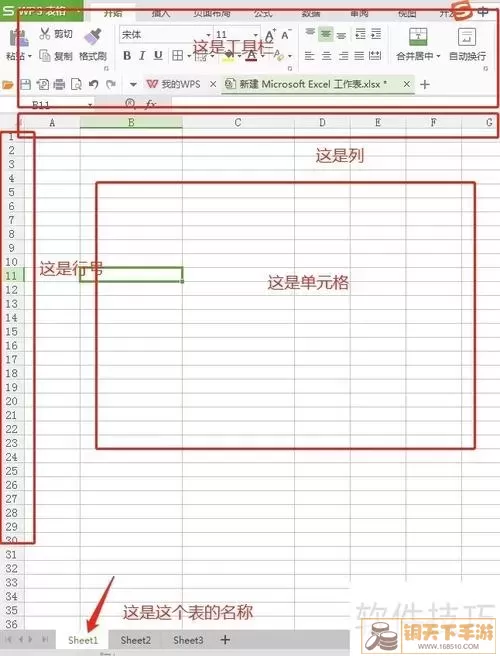
第四步:调整单元格格式
输入完数据后,可能需要调整单元格的格式,以使得表格更加美观。这包括调整列宽、行高,设置文字对齐方式,以及选择合适的字体和字号。可以通过选中单元格后,在“开始”选项卡中找到相关的格式设置功能。
第五步:应用边框和底色
为了让表格更加清晰,可以为单元格添加边框和底色。在“开始”选项卡中,可以找到“边框”工具,选择合适的边框样式;同时,可以在“填充颜色”选项中选择适合的颜色,以突出表格的层次感。
第六步:使用公式和函数
如果表格中需要进行数据分析,可以使用Excel强大的公式和函数功能。例如,在成绩表中,可以使用“AVERAGE()”函数计算平均分,或者使用“SUM()”函数计算总分。这样,可以更加方便快捷地处理数据。
第七步:保存文件
完成表格后,务必保存文件。点击左上角的“文件”菜单,选择“保存”或“另存为”,并为文件命名。同时,要注意保存文件的格式,通常选择“.xlsx”格式即可。保存时可以选择合适的文件夹,以便于后续查找。
第八步:打印或分享
最后,如果需要将表格打印出来或分享给他人,可以调整打印设置,确保选择合适的打印区域,并预览打印效果。在“文件”菜单中,选择“打印”,可以设置打印份数、页面方向等选项。
总结:以上就是制作Excel表格的基本步骤。从设置表格结构、输入数据,到调整格式、应用公式,直至保存和分享,掌握这些步骤将极大地提高我们的工作与学习效率。希望这篇文章能帮助读者在Excel的应用上更加得心应手。
